VM15安装linux centos7并设置静态IP(外网可访问)
一、相关软件下载地址
vmware workstation中文下载地址:https://www.vmware.com/cn/products/workstation-pro.html
linux centOS镜像包下载地址:https://www.centos.org/download/
可通过上方地址下载自己需要的版本也可以从以下链接下载上方资源(vmware workstation15[含秘钥] + CentOS7)
链接: https://pan.baidu.com/s/1BGYNa6zvnLEjgU5uHVaiPQ 提取码: visj
二、安装步骤
1.安装vmware workstation

双击VM安装包,直接下一步下一步下一步(安装路径可以自定义,也可以默认,推荐不要装在C盘),
1.1直到最后一步提示输入秘钥,如果到最后一步完毕时都没有出现要求输入秘钥,那么直接安装完毕,如果出现秘钥就把秘钥输入进去,VM便安装完毕。
1.2VM安装完毕后桌面会出现VM快捷键
然后双击该快捷键打开VM
1.3如果安装的时候没有输入秘钥,那么通过下图这个地方输入秘钥,如果已经输入了就不用输入了。
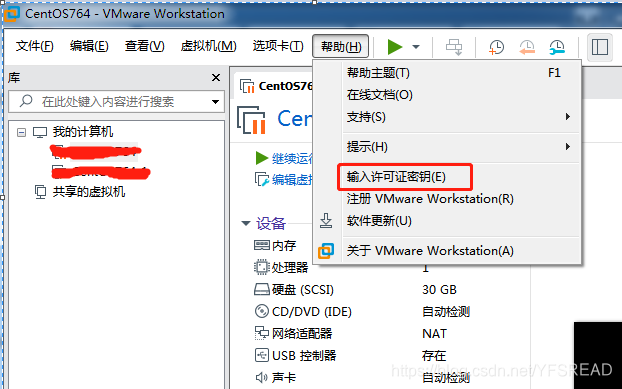
1.4通过centOS镜像安装系统。
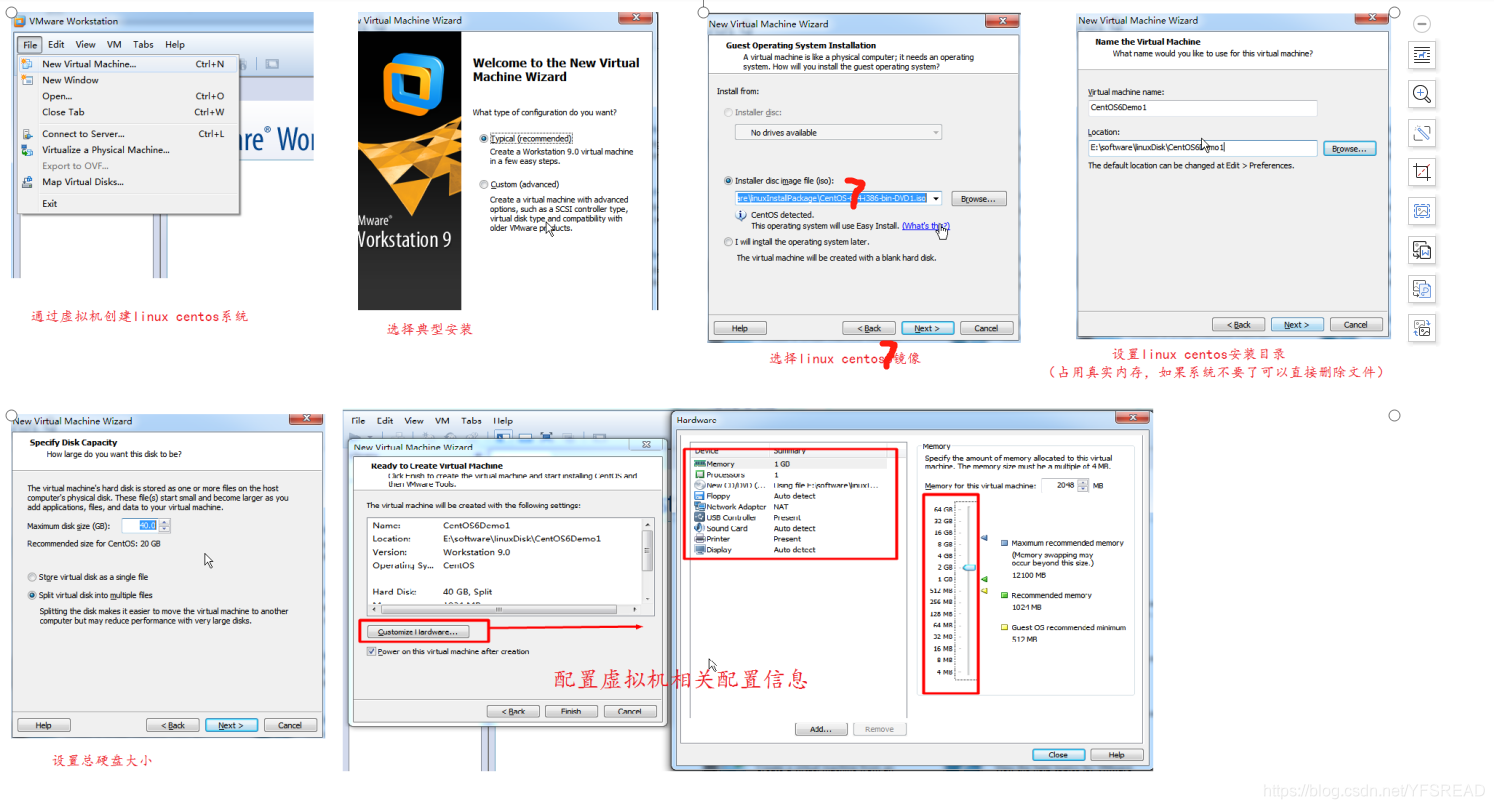
1.5先将系统关机如下图,右键选择最后一个菜单“设置”中修改“网络适配器”为“桥接模式(自动)”
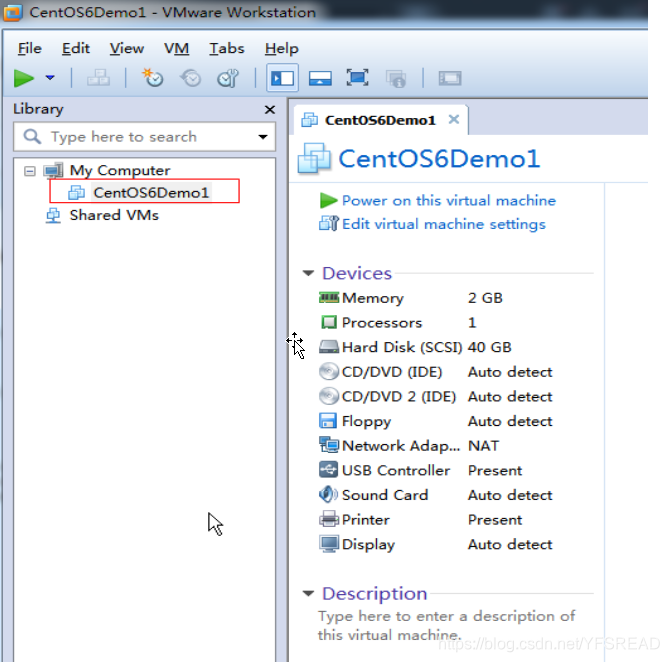
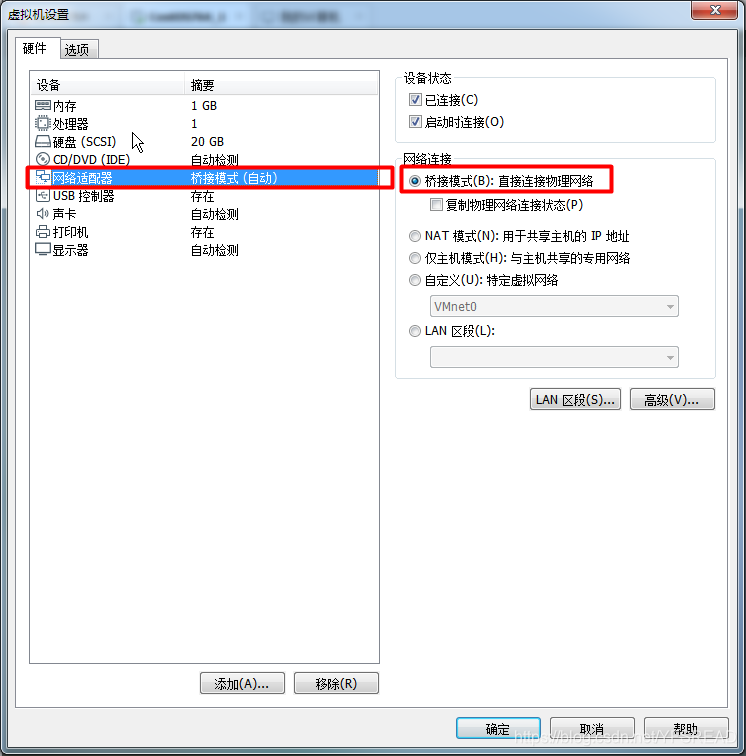
1.6点击绿色按钮开机,设置静态IP
打开终端命令行查看当前网络信息,从下图可看出是用的“eno16777736”
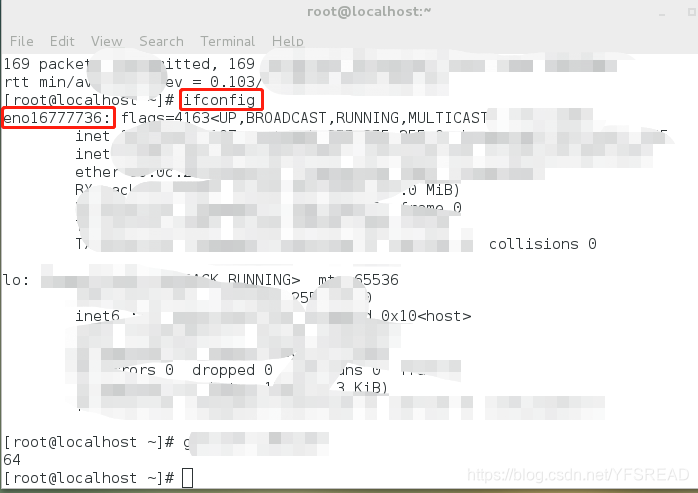
方式一:因为安装的是有图形界面,直接在图形界面配网络,找到“eno16777736”这个选项点击右侧编辑按钮
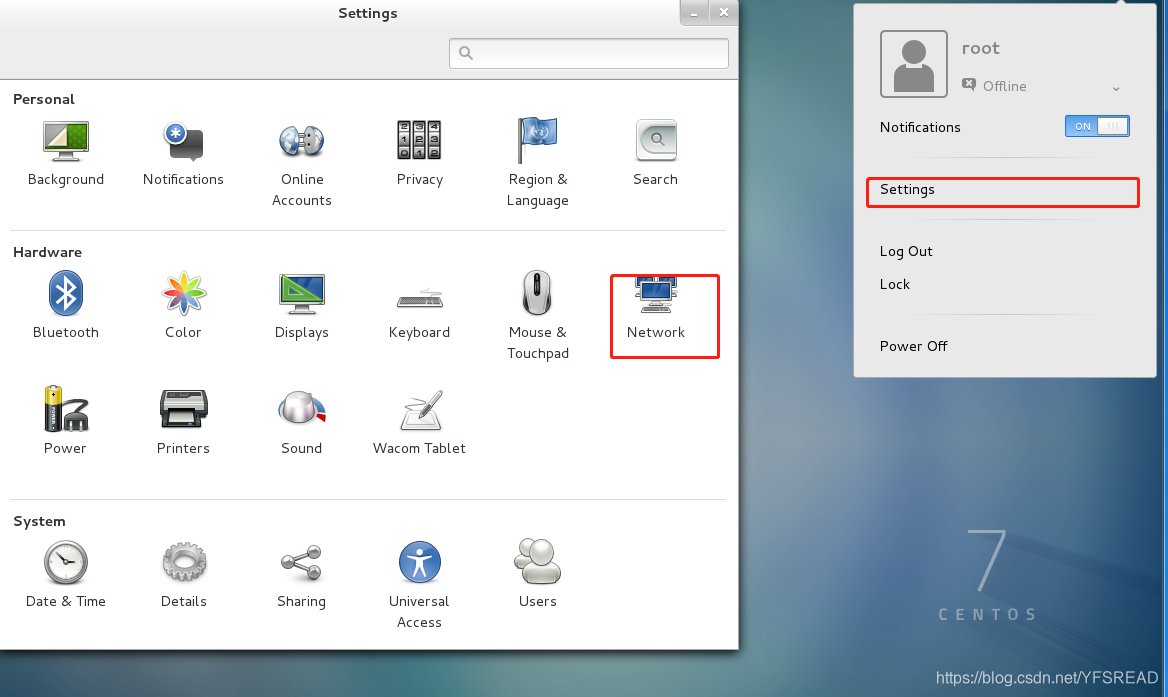
如图即已经设置好了静态IP

如果还要自定义,那么可以点击编辑按钮进行编辑

设置静态IP地址,Address和Gateway前三位保持一致(集群时会用到),Address的最后一位(红框中的值)随你自己定,190,191,192都行
Netmask是子掩码,就默认如图所示。还有Addresses的下拉框记得也要改一下。
都填写完毕后点击右下角“Apply/应用”保存。
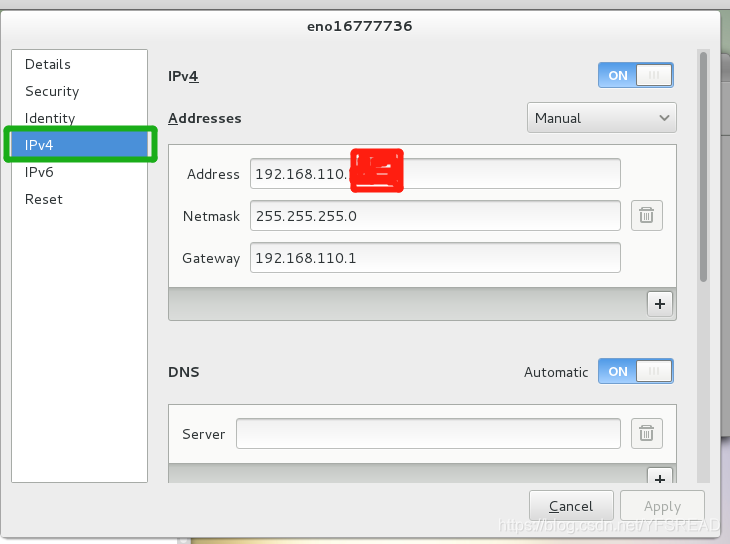
方式二:通过vi或vim命令行修改配置文件中红色部分信息。(“eno16777736”是我的网络名称,你的网络名称可能和我不一样)。
Address和Gateway前三位保持一致(集群时会用到),Address的最后一位(红框中的值)随你自己定,190,191,192都行
Netmask是子掩码,就默认如图所示。
输入命令:vim /etc/sysconfig/network-scripts/ifcfg-eno16777736
1.7改完后再通过ifconfig查看本地网络信息(红线遮盖的对外的IP和上方IPV4配的不一定是一样的,电脑可能会重新帮你分配了一个,ping的时候别写错了)

1.8可以ping一下你自己本地的电脑来检测是否配置成功。(如果改完依旧ping不通的话记得关闭防火墙,如果关了防火墙也ping不通那么重启一下再ping)























 1404
1404











 被折叠的 条评论
为什么被折叠?
被折叠的 条评论
为什么被折叠?








